- 홈
- /
- 문서

Webex 조직 설정
 이 문서에서
이 문서에서 피드백이 있습니까?
피드백이 있습니까?정부 조직에 대해 Webex 설정
시작하기 전에 정부용 Webex에 익숙해지십시오. 정부용 Webex 시작하기.
Control Hub는 조직에서 사용자 및 서비스를 관리하는 관리 인터페이스입니다. 일관된 사용자 로그인 환경을 위해 싱글 사인인(SSO)을 활성화할 것을 적극 권장합니다.
시작하기 전에
-
FedRAMP Meetings 포트 및 IP 범위 빠른 참조에서 설명하는 바와 같이 정부용 Webex 클라우드로 연결이 설정되어 있는지 확인합니다.
-
Control Hub에 https://admin-usgov.webex.com 액세스할 때마다 을(를) 사용하게 합니다. 직접 정부 링크로 로그인하는 것은 Webex 도움말에서 일반적으로 admin.webex.com 링크 사용보다 빠르고 안전합니다.
| 1 |
관리자 계정을 설정합니다. 지정한 주소로 이메일을 발송합니다. 링크를 따라 https://admin-usgov.webex.com에 로그인합니다. 이는 조직에 대한 첫 번째 전체 관리자 계정이 됩니다. |
| 2 |
정부 조직에 대한 Webex를 만드는 작업의 일부로, 지정한 주소의 이메일 도메인을 클레임합니다. 사용자를 추가할 때 추가 이메일 도메인을 클레임합니다. 조직에 소속된 이메일 도메인을 클레임하면 사용자가 www.webex.com 업무 주소를 사용하여 에서 개인 계정을 만들지 않도록 합니다. 또한 직원이 Webex에서 콘텐츠를 만들거나 공유할 때 조직의 콘텐츠 정책을 지속적으로 적용하게 할 수도 있습니다. 이메일 도메인을 공유하는 사용자가 있는 다수의 조직을 유지 관리하려면 Cisco 지원으로 연락하십시오. |
| 3 |
일관된 사용자 환경을 유지하기 위해 모든 구성 요소에서 싱글 사인인(SSO)을 활성화합니다.
조직에 자체 ID 공급자(IdP)가 있는 경우, SAML IdP를 Control Hub, Webex 사이트 및 SSO용 Unified CM 환경에 통합할 수 있습니다. SSO 사용자는 조직에서 Webex Meetings, Webex 앱 및 기타 응용프로그램에 대해 한 Webex Meetings 공통된 자격 증명의 집합을 사용할 수 있습니다. |
| 4 |
새로운 사용자에게 자동으로 라이센스를 지정하는 기본 템플릿을 설정할 수 있습니다. |
| 5 |
하이브리드 캘린더 서비스를 사용하여 Office 365 환경을 Cisco Webex에 연결할 수 있습니다. 이 통합은 특히 모바일 및 Webex 장치에서 더욱 쉽게 미팅을 예약하고 참여할 수 있도록 합니다. 서비스에 플러그인이 필요 없습니다. 사용자는 Cisco Webex Room 및 Desk 장치, Webex Board를 미팅에 추가하여 회의 리소스를 사용할 수 있습니다. 하이브리드 캘린더 서비스가 장치에서 활성화된 경우, 장치에 녹색 참여 버튼이 나타납니다. ( 참여 버튼은 "원 버튼-푸시"라고도 합니다. 이 버튼은 Cisco Cisco Unified Communications Manager Management Suite에서 관리하는 장치에 TelePresence 있습니다.) 정부용 Webex는 클라우드 기반 하이브리드 캘린더 서비스를 통해 Office 365만 지원합니다. 상업용 Webex에서 사용할 수 있는 다음 서비스 옵션은 지원하지 않습니다.
|
시작하기 전에
-
Control Hub에 https://admin-usgov.webex.com 액세스할 때마다 을(를) 사용하게 합니다. 직접 정부 링크로 로그인하는 것은 Webex 도움말에서 일반적으로 admin.webex.com 링크 사용보다 빠르고 안전합니다.
| 1 |
Webex 사이트를 추가합니다. |
| 2 |
Microsoft 365용 Cisco Webex Meetings 스케줄러 구성. Webex Meetings 스케줄러를 사용하여 Microsoft 365 사용자는 모든 브라우저에서 Webex 미팅 또는 Webex 개인 룸 미팅을 직접 Microsoft Outlook을 통해 예약할 수 있습니다. 사용자 도움말은 Microsoft 365용 Cisco Webex Meetings 스케줄러에서 미팅 예약 및 참여를 참조합니다. |
| 3 |
미팅 보안 설정 확인을 선택합니다. 효과적인 미팅 보안은 Webex 사이트 관리에서부터 시작됩니다. 당사는 안전한 환경에 대한 모범 사례를 수집했으며, 귀하는 자체 조직의 요구 사항에 맞게 사이트를 조정할 수 있습니다. |
| 4 |
세션 유형은 조직의 사용자가 빨리 미팅을 예약하기 위해 사용할 수 있는 미팅 템플릿과 같습니다. |
| 5 |
사용자에게 온라인 미팅 모범 사례를 전달합니다. |
| 6 |
사이트 관리자는 사용 가능한 스토리지를 최적화하기 위해 녹화를 관리할 수 있습니다. |
| 7 |
미팅 진단 및 문제 해결 도구에 대해 알아보십시오. 사용자가 문제를 겪고 있는 미팅을 파악하고 문제를 해결합니다. 참가자에 따라 미팅을 자세히 알아보고, 미팅의 오디오, 비디오 및 공유 품질에 대한 세부 정보를 확인할 수 있습니다. 참가자가 미팅에 참여하기 위해 사용한 장치의 CPU 사용량을 확인할 수도 있습니다. |
시작하기 전에
-
Control Hub에 https://admin-usgov.webex.com 액세스할 때마다 을(를) 사용하게 합니다. 직접 정부 링크로 로그인하는 것은 Webex 도움말에서 일반적으로 admin.webex.com 링크 사용보다 빠르고 안전합니다.
-
해당 메시징 기능에는 Pro Pack이 요구됩니다.
| 1 |
조직에 대한 보존 정책을 설정합니다. Pro Pack 고객은 Control Hub를 사용하여 콘텐츠를 지우기 전에 보존하는 기간을 지정할 수 있습니다. 보존 정책보다 오래된 콘텐츠 또는 할당된 스토리지를 초과하는 콘텐츠는 삭제될 수 있습니다. 정보를 장기간 저장하는 경우 기밀 정보에 액세스할 수 있는 가능성을 높이기 때문에 이는 매우 중요한 부분입니다. |
| 2 |
Control Hub에서 기업 콘텐츠 관리(ECM)에 대한 액세스를 구성합니다. Control Hub에서 기업 콘텐츠 관리 플랫폼에 대한 액세스를 구성하십시오. Webex 앱에서 기업 콘텐츠 관리 플랫폼을 사용할 수 있는 권한을 사용자에게 제공합니다. 사용자는 Webex 앱에서 승인된 기업 관리 플랫폼만 사용하여 파일 및 콘텐츠를 업로드하고 관리할 수 있습니다. |
| 3 |
규정 준수 담당자는 Control Hub를 사용하여 Webex 앱에 있는 대화를 검색할 수 있습니다. 회사에 있는 특정 사람을 검색하고 공유한 콘텐츠를 찾을 수 있습니다. 특정 스페이스를 검색한 후 찾은 결과의 보고서를 생성할 수도 있습니다. 이러한 방법으로 사용자가 외부 규정 요구 사항 및 내부 정책을 모두 준수하고 있는지 확인할 수 있습니다. |
시작하기 전에
-
Control Hub에 https://admin-usgov.webex.com 액세스할 때마다 을(를) 사용하게 합니다. 직접 정부 링크로 로그인하는 것은 Webex 도움말에서 일반적으로 admin.webex.com 링크 사용보다 빠르고 안전합니다.
|
Webex를 직접 Cisco Unified Communications Manager 통화 제어 환경(FedRAMP에 대해 On-프레미스 기업 또는 Unifed CM 클라우드)에 등록합니다. 사용자는 통화 기능에 대해 Webex를 소프트폰으로 사용할 수 있습니다. 예: 보류 중 및 재시동. |
다양한 방법으로 정부용 Webex에 대해 장치를 등록할 수 있습니다.
- 클라우드 등록 및 관리
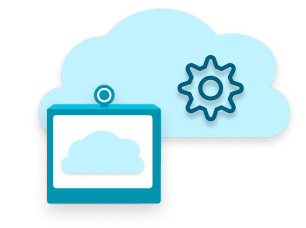
- 조직에 장치를 추가하고 개별 사용자(개인 모드 장치) 또는 작업 공간(공유 모드 장치)으로 지정합니다. Control Hub는 Control Hub에 연결하는 장치에서 입력하거나 스캔하는 활성화 코드를 생성합니다.
- 프레미스 통화에서 클라우드 등록 및 관리(장치 커넥터)
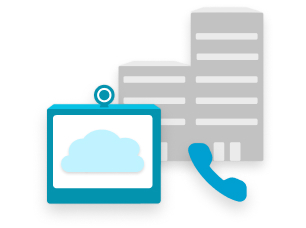
- 공유 모드에 Webex Board, 데스크 및 공유된 장치는 기존 내-프레미스 장치의 일부가 다이얼 플랜. 이 라우트는 해당 장치에서 사용자 내선 또는 다른 사용자에게 전화하고 PSTN 전화를 수신할 수 있도록 합니다.
- 클라우드 관리 및 기능으로 프레미스 등록 (장치의 Edge)
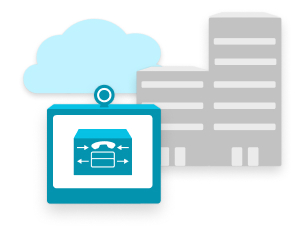
- Cisco Unified Communications Manager에 등록된 비디오 장치를 위한 클라우드 기능을 가져옵니다.
시작하기 전에
-
Control Hub에 https://admin-usgov.webex.com 액세스할 때마다 을(를) 사용하게 합니다. 직접 정부 링크로 로그인하는 것은 Webex 도움말에서 일반적으로 admin.webex.com 링크 사용보다 빠르고 안전합니다.
| 1 |
다음과 같이 원하는 유형의 등록 및 관리를 사용하여 조직에 장치를 추가합니다.
| ||||||||
| 2 |
(선택 사항) 태그가 포함된 그룹 장치 해당 그룹은 나중에 더욱 쉽게 장치를 정리하고 검색할 수 있도록 합니다. |
다음에 할 작업을
다양한 방법으로 사용자를 설정할 수 있습니다.
이메일 주소를 입력하여 한 번에 최대 25명의 사용자를 수동으로 조직에 추가할 수 있습니다.
시작하기 전에
-
사용자의 이메일 주소 도메인을 클레임했습니다.
-
조직에 대해 이 싱글 사인온 설정하는 경우, 새로운 사용자에게 자동으로 환영 이메일을 표시하지 않습니다. 자세한 정보는 다음 문서를 참조하십시오 help.webex.com.
| 1 |
https://admin-usgov.webex.com 사용자로 이동한 후 사용자 관리를 클릭합니다. |
| 2 |
수동으로 사용자 추가 또는 수정을 선택합니다. |
| 3 |
선택한 후 다음을 클릭합니다.
|
| 4 |
라이센스 지정의 경우:
|
| 5 |
저장을 클릭합니다. 자동 이메일을 표시하지 않은 경우, Control Hub는 참여를 위한 초대장이 있는 각 사용자에게 이메일을 발송합니다. 수동으로 추가한 사용자는 처음으로 로그인하고 라이센스를 수신할 때까지 Control Hub에서 초대 보류 중 상태로 나타납니다. |
| 6 |
처리된 기록의 요약 페이지를 확인하고 마침을 클릭합니다. |
콤마로 구분된 값(CSV) 템플릿을 사용하여 최대 20,000명의 사용자를 조직으로 추가하는 동시에 서비스를 지정할 수 있습니다.
시작하기 전에
조직에 대해 한 개 이상의 CSV 파일이 있는 경우, 각 파일을 별도로 업로드하고 가져옵니다. 다음 CSV 파일로 이동하기 전에 각 작업이 완료될 때까지 기다릴 수 있습니다.
아시아-태평양 지역(일본, 중국, 홍콩 포함)에 있는 고객에 대해 발신자 ID 이름 및 성 필드에 자동으로 채워집니다. 가져오기 필드는 이름 발신자 ID 이름 및 발신자 ID 무시 합니다.
- 일부 스프레드시트 편집기는 CSV 파일을 열 때 셀에서 + 기호를 제거합니다. 텍스트 편집기를 사용하여 CSV를 업데이트할 것을 권장합니다. 스프레드시트 편집기를 사용하는 경우 셀 형식을 텍스트로 설정하고 제거된 + 기호를 다시 추가해야 합니다.
- 새로운 CSV를 내보내기하여 최신 필드를 캡처하고 변경 사항 가져오기에서 오류를 방지합니다.
| 1 |
https://admin-usgov.webex.com에서 사용자로 이동합니다. 그 후 사용자 관리를 클릭 하고 CSV 사용자 추가 또는 수정을 클릭합니다. |
| 2 |
CSV를 통해 필터링된 사용자 다운로드
사용자의 이름을 입력할 때 이름과 성을 모두 입력합니다. 사용자 CSV에는 더 이상 UC Manager 프로필, 통화 작동 및 통화 작동 UC Manager 프로필에 대한 열이 포함되지 않습니다. 대신 통화 작동 및 UCM 프로필은 통화 템플릿을 사용하여 일괄적으로 관리할 수 있습니다. 자세한 정보는 다음을 참조하십시오. 다음: 통화 동작을 설정합니다. |
| 3 |
가져오기를 클릭하고 파일을 선택한 후 열기를 클릭합니다. |
| 4 |
서비스 추가만을 선택합니다. 이는 새로운 사용자를 추가할 때 특히, 자동 라이센스 지정을 사용하는 경우에 가장 적합한 옵션입니다. 사용자로부터 서비스를 고의적으로 제거하려는 경우, 서비스 추가 및 제거 를 사용합니다. |
| 5 |
제출을 클릭합니다. CSV 파일이 업로드하고 작업을 만듭니다. 브라우저 또는 이 창을 닫고 작업을 계속 실행할 수 있습니다. 작업의 진행 상태를 확인하려면 Webex Control Hub에서 작업 관리를 참조하십시오. |
기존의 디렉토리의 사용자를 Control Hub 조직으로 동기화할 수 있습니다. 동기화하려면 Cisco 디렉터리 커넥터 또는 도메인 간 아이덴티티 관리용 시스템(SCIM) API 옵션에 대한 통합 단계를 사용합니다. 이 통합은 사용자 목록을 동기화하므로 사용자 계정을 다시 만들지 않아도 됩니다. 동기화하고 있는 디렉토리에서 사용자를 만들거나 업데이트하거나 제거할 때마다 Control Hub는 업데이트를 반영합니다.
정부용 Webex는 Active Directory 또는 Azure AD와의 동기화만 지원합니다.
Active Directory
조직에서 Active Directory를 사용하고 있는 경우, Cisco 디렉터리 커넥터를 사용하여 Active Directory에서 사용자를 추가하고 동기화할 수 있습니다. 이 작업을 시작하기 전에 사용자의 이메일 주소 도메인을 클레임했습니다.
Cisco Directory Connector는 온-프레미스 응용프로그램입니다. Control Hub에서 커넥터 소프트웨어를 다운로드하고 로컬 Windows Server 컴퓨터에 설치합니다. 자세한 안내는 의 https://www.cisco.com/go/hybrid-services-directoryCisco 디렉터리 커넥터의 배포 안내서를 참조하십시오.
Azure Active Directory
동기화에는 프레미스 인프라 또는 커넥터가 필요 없습니다. 설정 단계에 대해서는 Azure Active Directory 사용자를 Cisco Webex Control Hub에 동기화를 참조하십시오.
Control Hub는 Webex 조직 전반에서 협업에 대한 분석을 보여줍니다.
-
세부 대화형 사용량 및 참여 정보
-
미팅 시간, VoIP 참여 시간(JMT)에 대한 네트워크 품질 KIS 및 메트릭
-
요약 통계가 있는 트렌딩 차트
-
연결 유형 및 지역/위치와 상관 관계
-
반복적인 네트워크 품질 문제를 식별하고 문제 해결하기에 대해 크로스 런칭할 수 있는 기능
10분의 데이터 새로 고침은 언제든지 걱정 없이 보고할 수 있다는 의미입니다.
다음 단계
정부용 Webex 앱 설치: 정부용 Webex 앱 설치.

 를 클릭합니다.
를 클릭합니다.
